クリップボード
法人版のHELPです。個人版の医中誌パーソナルWebをご利用の方はこちら。
本機能は、ご利用機関の管理者メニューの設定によっては利用できない(「出力アイコンのいずれかが表示されない)場合があります。
「クリップボード」 は、論文検索結果のうちの必要な文献を、医中誌Web上で一時的に保存できる機能です。
クリップボードでは、保存した文献が検索結果と同様の画面で表示され、この画面から、検索結果画面と同様に印刷、ダウンロード、メール送信、ダイレクトエクスポートを行えるので、論文検索を繰り返しながら、必要な文献だけをあとで一括して出力することができます。
クリップボードには、500件を上限に、文献を検索結果画面から随時追加、削除できます。ログアウトするとクリップボードの内容は失われます。
クリップボードへの保存
クリップボードに文献を保存、または追加するには、次の手順に従います。
➊ 次のいずれかの方法で、検索結果から文献を選んでクリップボードボタンをクリックします。
- 検索結果の1件だけをクリップボードに保存(追加)したいときは、その文献の右側の 「」 をクリックし、そこで表示される 「」 をクリックします。
- 検索結果で複数の文献をクリップボードに保存(追加)したいときは、保存したい文献の左側のチェックボックスにチェックを入れ(検索結果上部、または下部の 「すべてチェック」 をチェックすると、表示中のすべての文献にチェックが入ります。複数ページにわたるチェックも有効です)、検索結果上部、または下部に並んでいる 「」 をクリックします。
➋ 文献がクリップボードに追加された旨が表示されます。ここで 「クリップボードを見る」 をクリックすると、クリップボード画面が表示され、クリップボードの内容を確認できます。
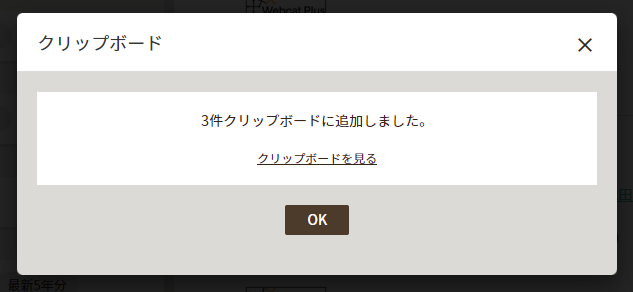
クリップボードの確認
クリップボードに文献が保存されると、画面上部(スマートフォンではハンバーガーメニュー内)のクリップボードアイコン 「」 が、件数の表示に変わります。


この部分をクリックすると、クリップボードの画面が表示され、保存されている文献が検索結果画面と同様のフォーマットで表示されます。表示形式、表示順、件数、ページ送り等の操作も検索結果画面と同様です。
クリップボードからの出力
クリップボードに保存した文献を出力するには、次の手順に従います。
➊ 前項の方法で、クリップボードの画面を表示させます。
➋ 次のいずれかの方法で、文献を選んで出力ボタンをクリックします。
- 1件だけを出力したいときは、その文献の右側の 「」 をクリックし、そこで表示される 「 」 のいずれかをクリックします。
- 複数の文献を出力したいときは、出力したい文献の左側のチェックボックスにチェックを入れ(一覧の上部、または下部の 「すべてチェック」 をチェックすると、表示中のすべての文献にチェックが入ります。複数ページにわたるチェックも有効です)、一覧の上部、または下部に並んでいる 「 」 のいずれかをクリックします。
➋ 表示される出力設定画面で出力形式等の内容を選び実行ボタンをクリック、またはエクスポートのリンクをクリックします。
クリップボードからの削除
保存した文献をクリップボードから削除するには、前項と同様の方法で1件、または複数の文献を選び、「」 内、または一覧の上下にある 「」 をクリックします。
また、ログアウトしても、保存していた文献の情報は失われます。
